苹果手机如何连接电脑传输文件 苹果手机连接电脑无法传输文件怎么办
苹果手机作为一款备受欢迎的智能手机,其与电脑之间的连接方式一直备受关注,通常情况下,苹果手机可以通过数据线连接到电脑上,实现文件传输的功能。有时候也会遇到苹果手机连接电脑无法传输文件的情况,这给用户带来了一定的困扰。当遇到这种情况时,我们应该如何解决呢?
步骤如下:
1.首先在电脑上新建一个文件夹,然后右击新建的文件夹,选择【属性】。
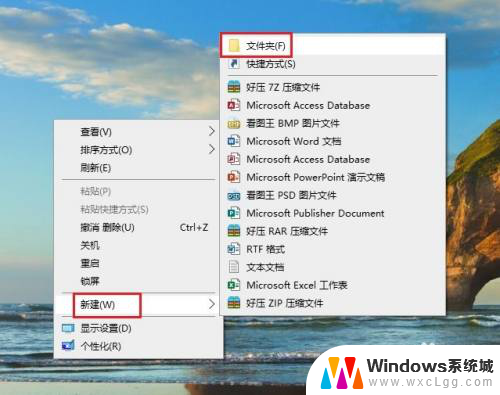
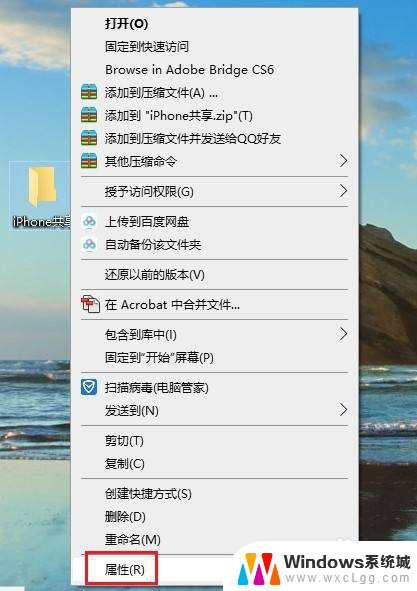
2.在打开的【文件夹属性】对话框中,点击切换到【共享】选项,再点击【共享】。
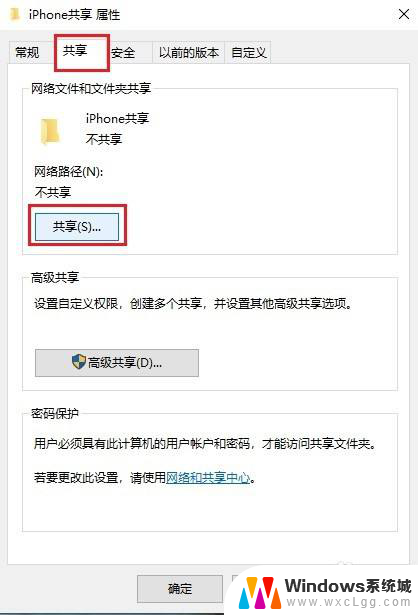
3.在弹出的窗口中选择【everyone】,然后点击【共享】。
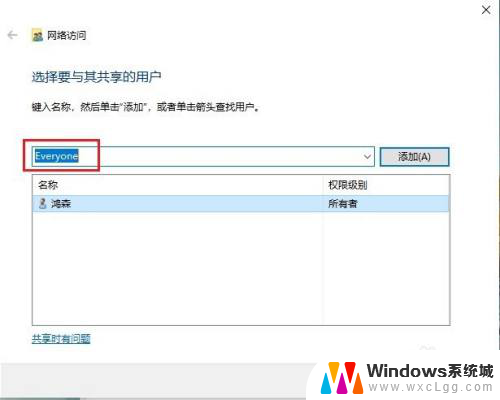
4.稍等一会,就会出现【你的文件夹已共享】的提示,点击【完成】。
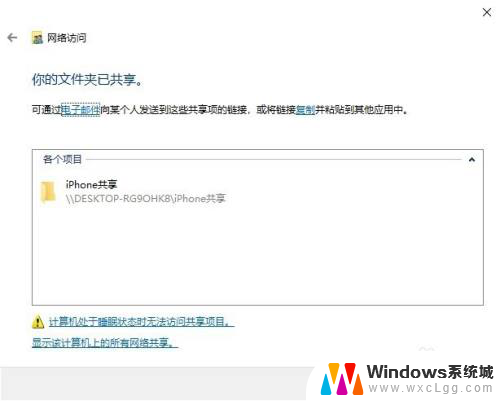
5.然后依次打开电脑【控制面板】>【网络和共享中心】,点击电脑连接的网络。在弹出的窗口中点击【详细信息】,查看电脑的IP地址,并记住。
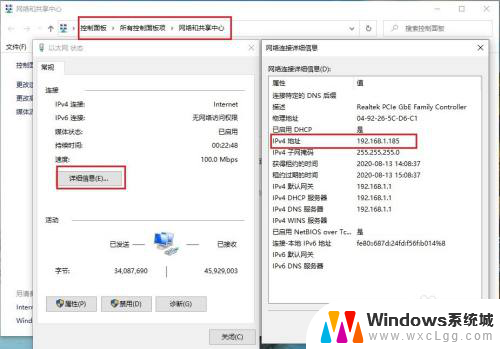
6.打开苹果手机的【文件】,然后点浏览右侧的三个圆点,再点【连接服务器】。
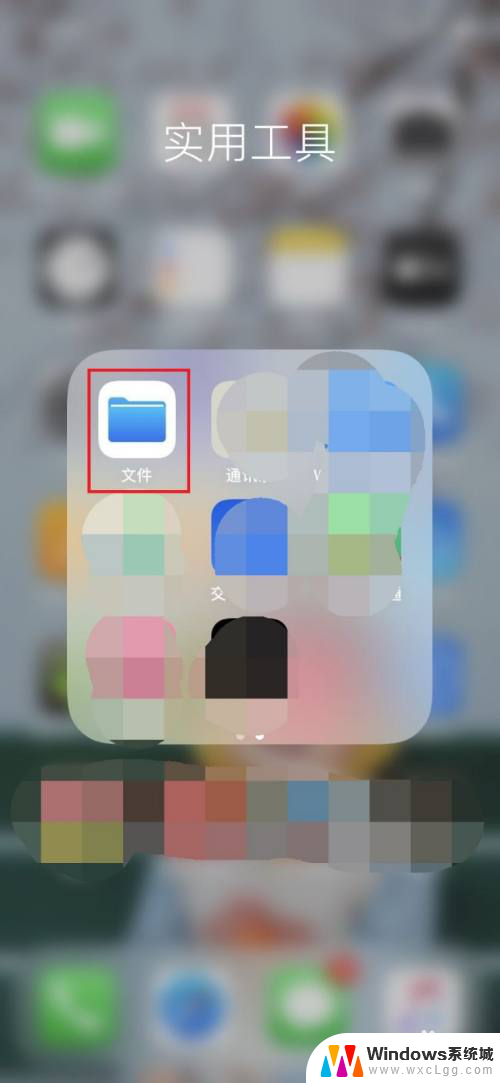
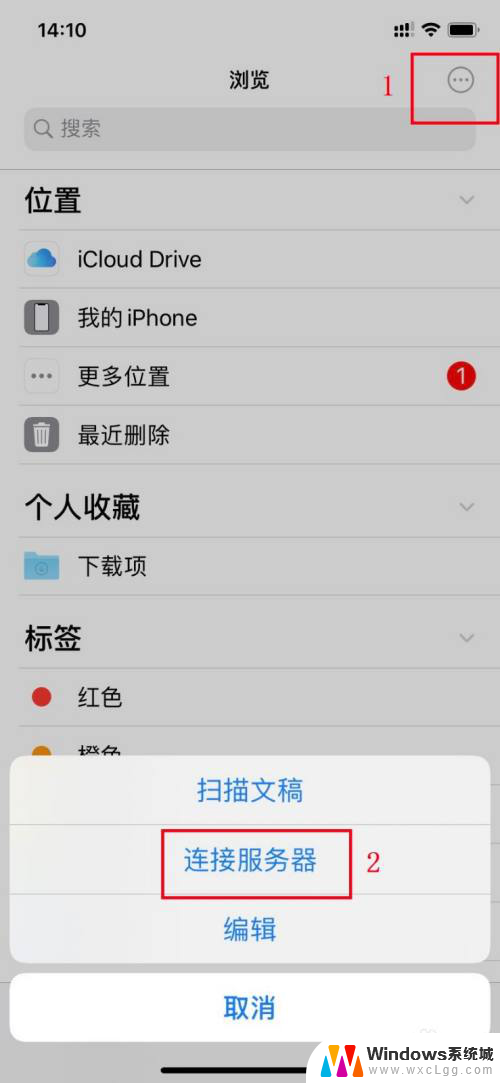
7.在【服务器】框内输入电脑的IP地址,再点【连接】。
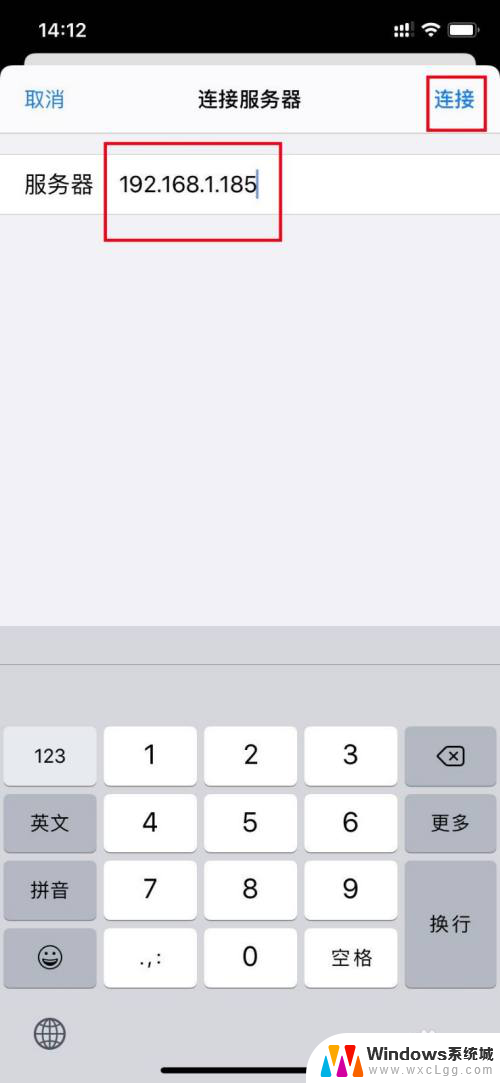
8.接着输入电脑登录的用户名和密码,点【下一步】即可。这时苹果手机和电脑就可以自由传输文件了。
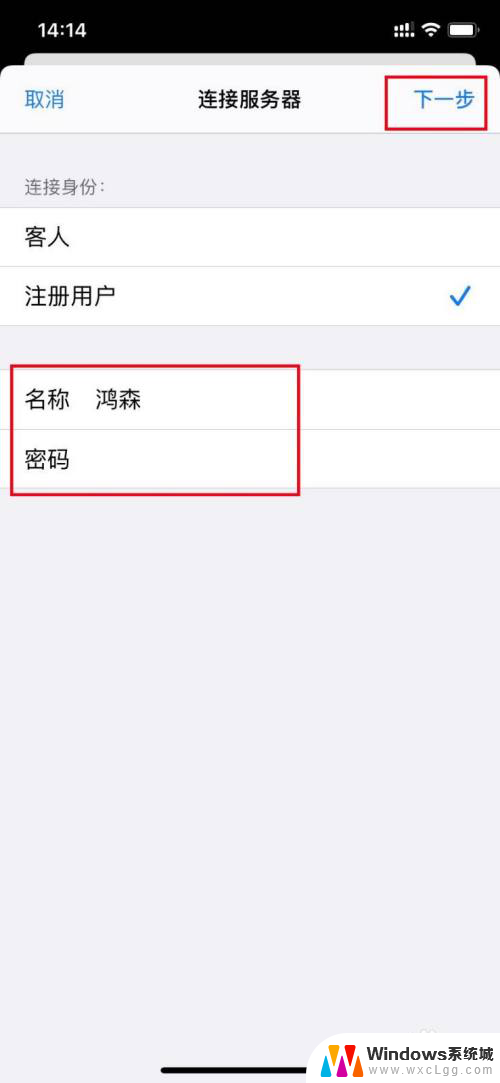
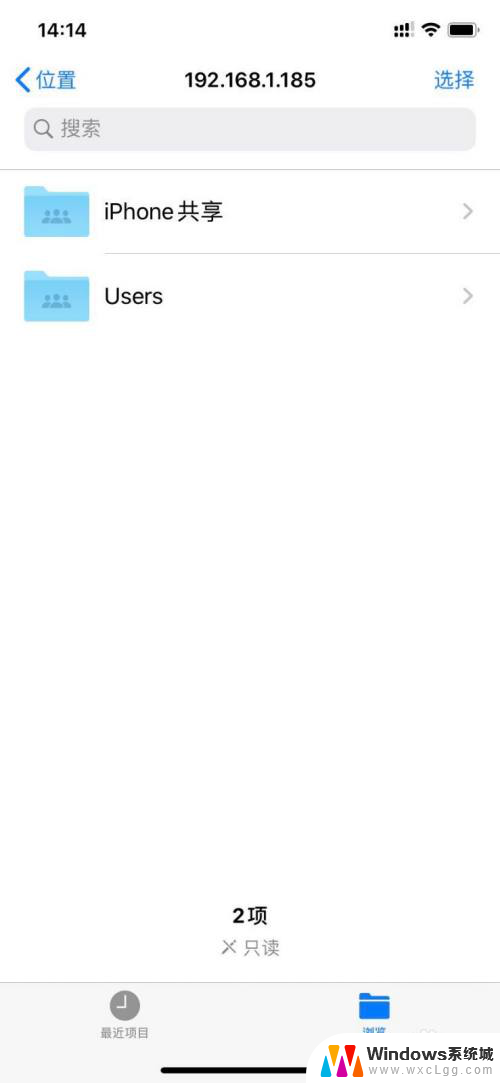
9.苹果手机向电脑传输文件:选中要传输的文件,然后点手机屏幕下方的文件夹图标。再选择电脑新建的共享文件夹,然后点右上角的【拷贝】即可。
电脑向手机传输文件只需将文件拖动到共享文件夹即可。
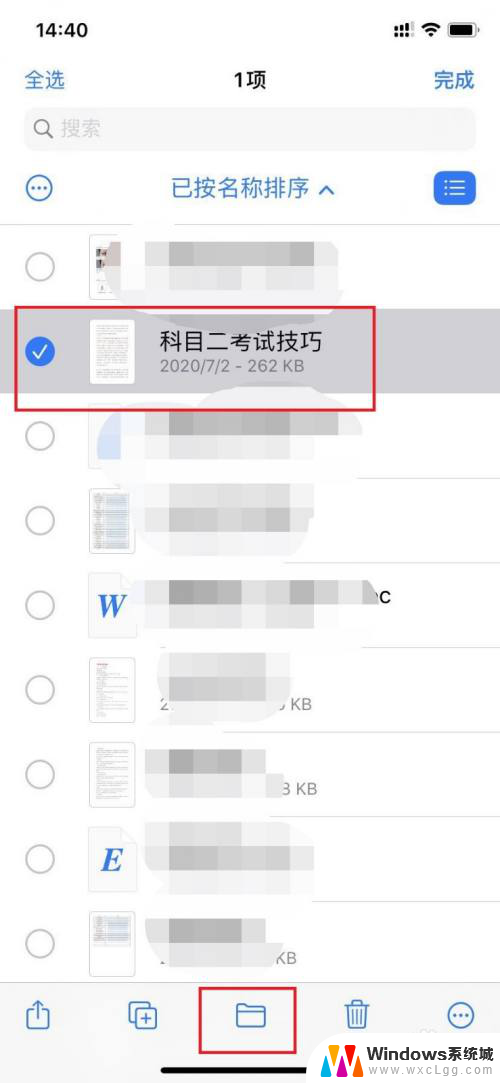
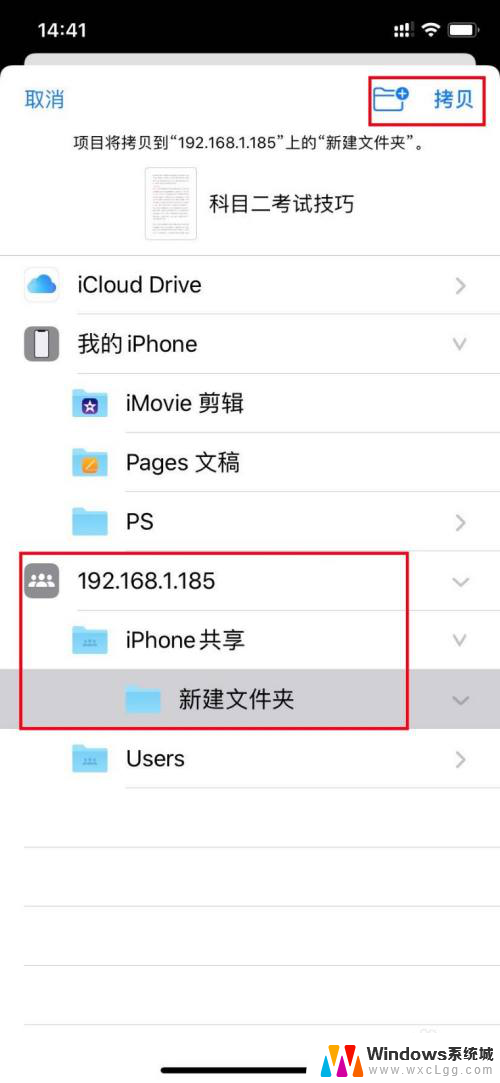
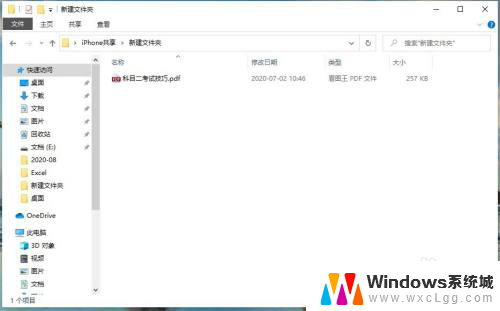
以上就是如何在苹果手机和电脑之间传输文件的全部内容,如果你遇到这种情况,可以按照以上操作进行解决,非常简单快速。
- 上一篇: 怎么打开联想电脑管家 联想电脑管家在哪个文件夹
- 下一篇: 台式有蓝牙吗 怎样确认台式机是否内置蓝牙
苹果手机如何连接电脑传输文件 苹果手机连接电脑无法传输文件怎么办相关教程
-
 三星手机连接usb 三星手机数据线连接电脑传输文件方法
三星手机连接usb 三星手机数据线连接电脑传输文件方法2024-05-15
-
 手机插数据线连接电脑怎么传文件 怎样用USB线传输手机文件到电脑
手机插数据线连接电脑怎么传文件 怎样用USB线传输手机文件到电脑2024-06-12
-
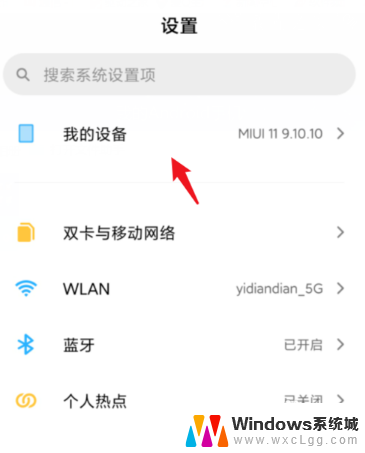 小米11连接电脑传输文件 小米11无法连接电脑怎么办
小米11连接电脑传输文件 小米11无法连接电脑怎么办2023-12-15
-
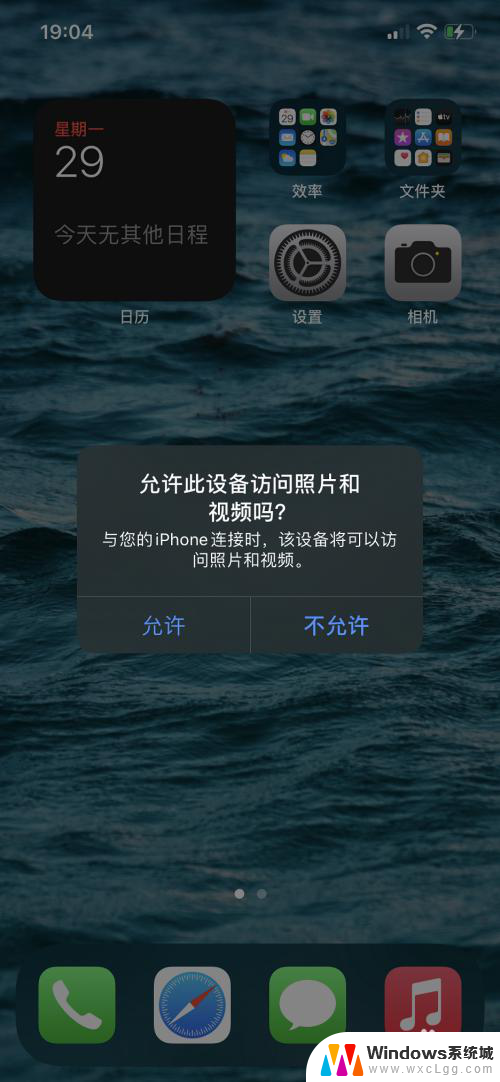 苹果手机如何通过数据线传文件到电脑上 iPhone数据线如何传输文件
苹果手机如何通过数据线传文件到电脑上 iPhone数据线如何传输文件2024-05-09
-
 小米手机怎么与电脑连接传文件 小米手机连接电脑传文件的常见方法有哪些
小米手机怎么与电脑连接传文件 小米手机连接电脑传文件的常见方法有哪些2024-01-16
-
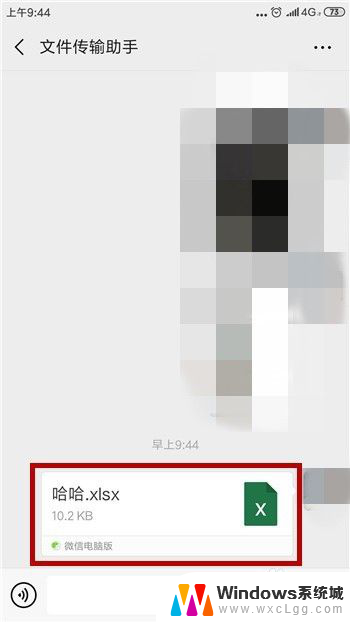 电脑传到手机微信的文件在哪里 手机微信哪个文件夹接受电脑微信传输的文件
电脑传到手机微信的文件在哪里 手机微信哪个文件夹接受电脑微信传输的文件2023-12-05
电脑教程推荐